教你win7文件后缀名怎么显示出来
- 王林转载
- 2023-07-11 18:09:1814864浏览
在使用win7系统的过程中,一般来说是默认隐藏了文件的后缀名的,因此接收到的文件的时候我们看不到文件的格式情况。以下是小编教大家如何在win7中显示文件后缀名的方法,因为有网友表达了他们想了解这个问题。
具体的步骤如下:
1、这里用文本文件来测试,其他文件格式都一样效果。 在一个文件夹里,有一个没有后缀的文件。
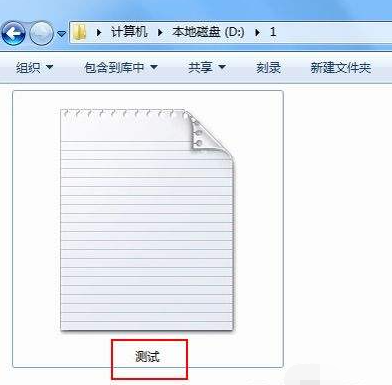
2、在窗口左上方点击(组织),弹出下拉菜单中选择(文件夹和搜索选项);或者在菜单栏上点击(工具),在工具下拉菜单里选择(文件夹选项)。
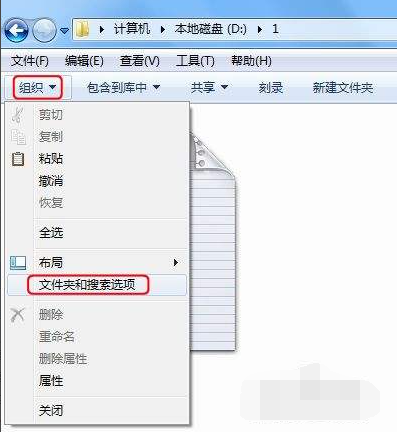
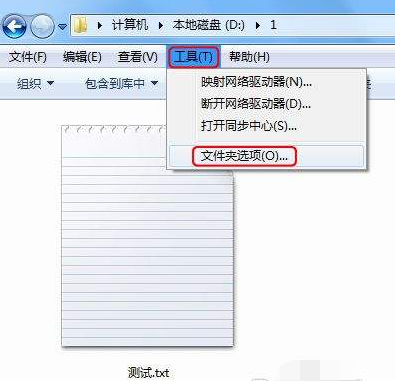
3、此时进入文件夹选项框, 这里点击(查看)栏。
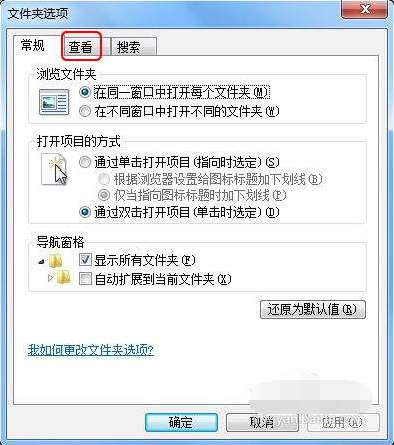
4、在查看栏下面的高级设置里,向下拖动滚动条至最底下。
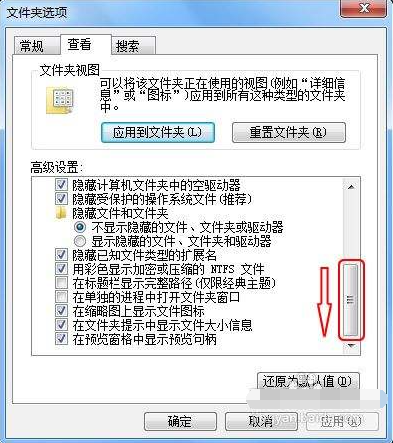
5、此时看到一个选项(隐藏已知文件类型的扩展名)。 点击前面的复选框,确保去掉勾选。然后记得点击(确定)完成设置。
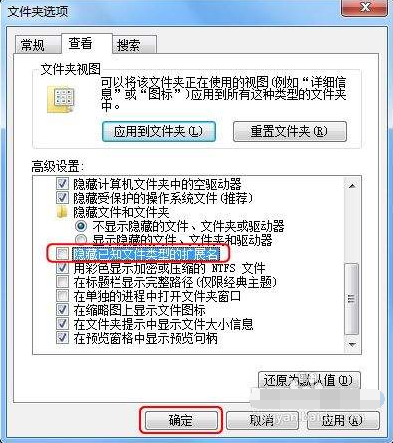
6、最后看该文件的名字有一点隔开,点的后面就是该文件的后缀名。至此所有的文件的后缀名都会显示出来。
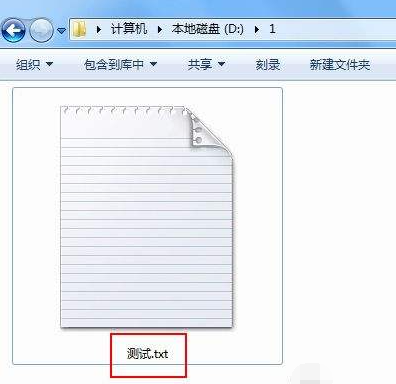
以上便是显示win7文件后缀名的方法,有需要的小伙伴可以参照教程进行操作。
以上是教你win7文件后缀名怎么显示出来的详细内容。更多信息请关注PHP中文网其他相关文章!
声明:
本文转载于:windows7en.com。如有侵权,请联系admin@php.cn删除

